こんにちは!読書と実践が大好きなSE「つた」です。
タスク管理に悩んでる人って多いですよね、私の周りでも人によっては手帳に書いたり、カレンダーアプリで管理したり、エクセルで管理したりと結構バラバラです。
私はカレンダーアプリで管理しましたが、期限の管理には向いてるものの、タスク全体をひと目で見れないため時々漏れが発生したりしていい方法を探してました。
そんな時にアジャイル開発をやることになり、使うことになったタスク管理ツール「Trello」(トレロ)がシンプルでとても使いやすかったので個人でのタスク管理も利用するようになりました。
なので今日はTrelloについて、最低限ここだけ知ってれば使える機能に絞って紹介します。
Trello(トレロ)とは?
Trelloとは一言で言うと無料で利用できるカンバン方式のタスク管理ツールです。カンバン方式の詳細が気になる人はググってほしいのですが、ものすごく簡単に言うとタスクを「やるべきこと(ToDo)」「作業中」「完了」の3つのステータスで管理するだけです。下記のサンプルを見るとイメージつくかと思います。
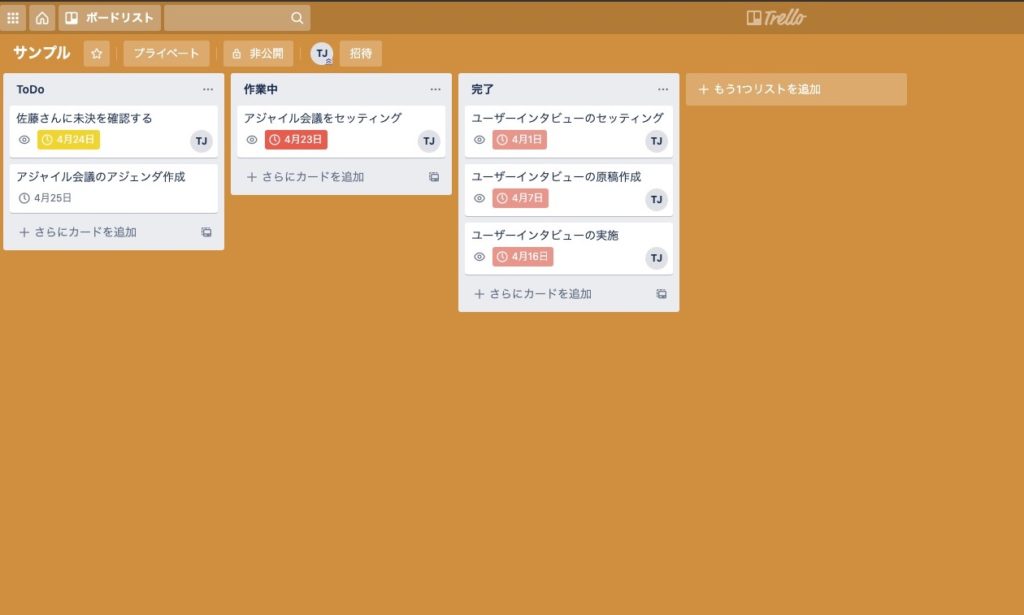
Trelloは「リスト」と「カード」で構成されてます。上記の例でいうと「完了」というリストの中に「ユーザーインタビューのセッティング」、「ユーザーインタビューの原稿作成」、「ユーザーインタビューの実施」というカードがあります。リストやカードは好きなだけ追加することが可能です。
Trelloの使い方
1.使い方は簡単で、まずはTodoリストにカードを追加します。この時1つのタスクを1つのカードに書きます。ポイントは1つのタスクは数時間で終わるレベルまで細分化して記載することです。タスクの粒度が大きいといつまで経ってもカードが動かずタスク管理にならないので、、、
2.カードを追加し終わったらタスク管理の開始です。少なくとも1日1回はタスクの状況を最新化します。その際に着手したタスクがあれば「作業中」のリストにドラッグ&ドロップで移動させます。同じように「作業中」のリストの中で終わったものがあれば「完了」リストに移動させます。

↓こんな感じでドラッグ&ドロップできます。
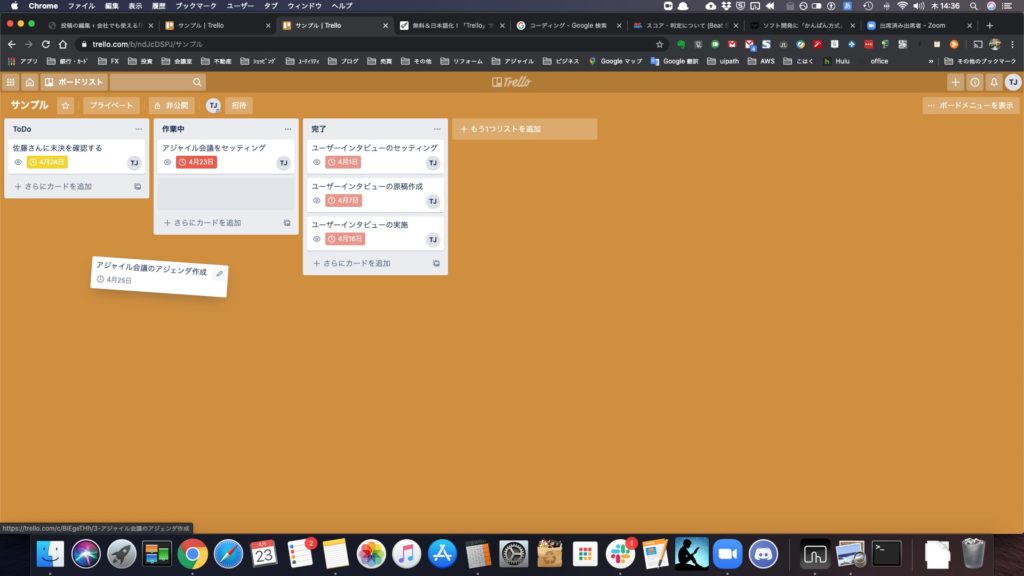
チーム(複数)でも使えます
メンバーの招待
Trelloは個人のタスク管理だけではなく、チームのタスク管理にも使えます。
複数のメンバーで使う方法は画面上部の「招待」を押して招待したい人のメルアドを入力します。
するとメールに招待のリンクが届きますのでそこから入ることが出来ます。
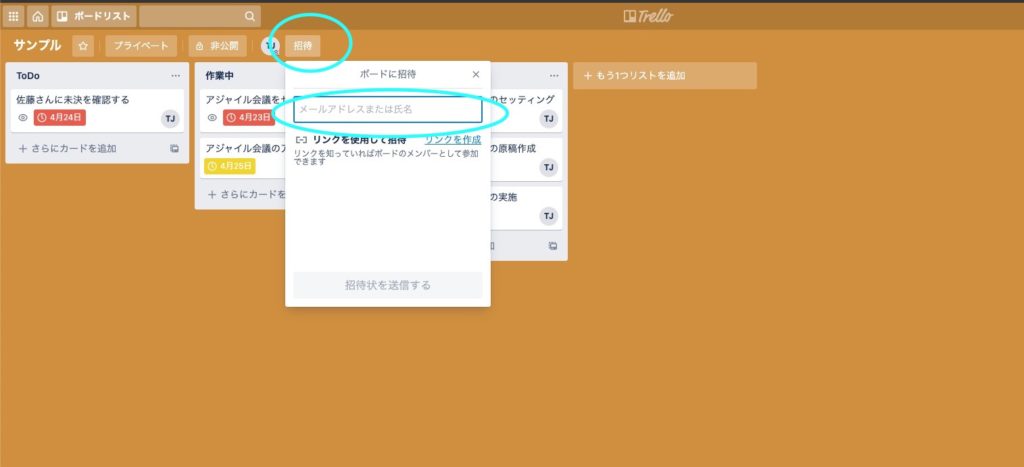
使い方
複数のメンバーで使う場合はそれぞれのタスクの担当を下記のように「メンバー」ボタンから割り当てることができますので一目で誰のタスクか把握できます。
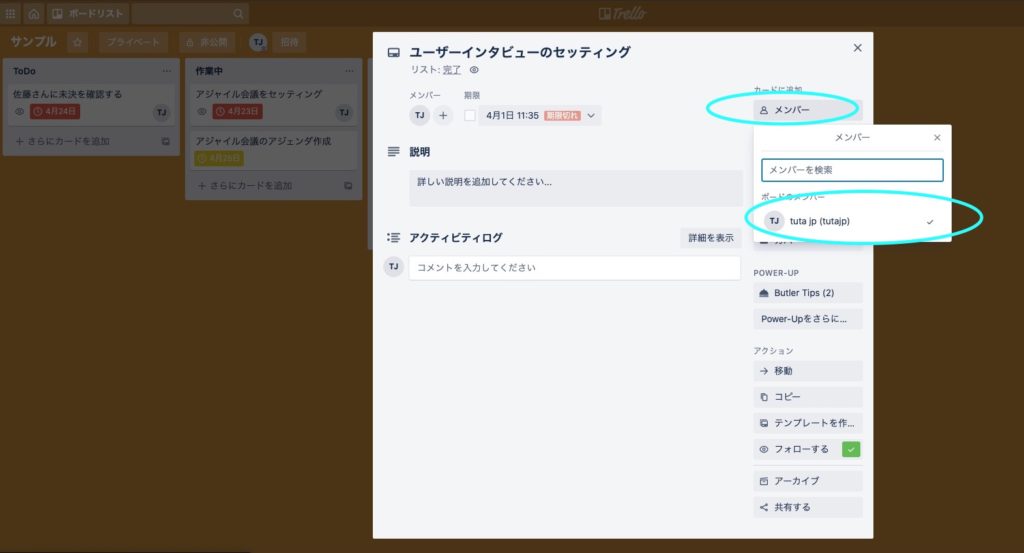
また複数メンバーでのタスク管理はリモートワークのときに特に効果を発揮します。
現状新型コロナのためチームメンバーが在宅勤務をしているため、Zoomで毎朝朝会を実施してますが、その際にTrelloを画面共有して、各自の状況を最新化してます。
Trelloは複数の人が同時に変更できるので、例えばファシリテーター(司会者)が自分のPCでTrelloを立ち上げて画面共有、実際にTrelloを修正するのは別の人がやるという役割分担をしてます。修正した内容はリアルタイムで反映されますのでとても見やすくてメンバーからも好評です。
やってみた感想
今までエクセルやカレンダーアプリでタスク管理をしてましたが、個人的にはTrelloを使った管理が一番やりやすいと感じてますのでしばらく続けてみたいと思います。無料で使えるツールですので一度試してみてください。


最近のコメント